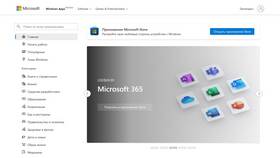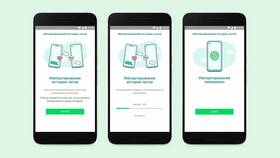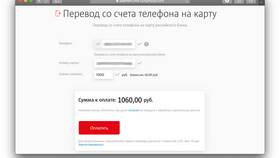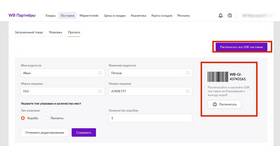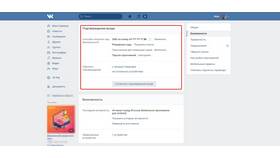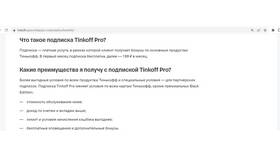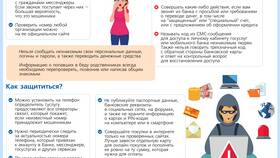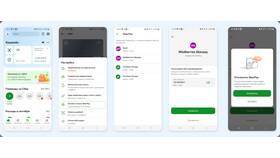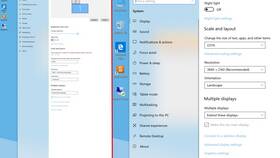| Компонент | Требование | Как проверить |
| Процессор | 64-бит, 2+ ядер, 1 ГГц | Параметры > Система > О системе |
| ОЗУ | 4 ГБ минимум | Диспетчер задач > Производительность |
| TPM | Версия 2.0 | Win+R > tpm.msc |
| Secure Boot | Активирован | msinfo32 в командной строке |
- Перезагрузите ПК и войдите в BIOS (клавиша Del/F2/F12)
- Найдите раздел Security или Advanced
- Активируйте параметры: TPM, PTT, Intel Platform Trust
- Сохраните изменения (F10) и перезагрузитесь
- Нажмите Win+X > Диспетчер устройств
- Раскройте раздел "Устройства безопасности"
- Убедитесь в наличии "Доверенный платформенный модуль"
| Производитель | Метод активации |
| ASUS | Boot > Secure Boot > OS Type: Windows UEFI |
| HP | System Configuration > Boot Options > Secure Boot |
| Dell | Boot > UEFI Boot > Secure Boot Enable |
- Скачайте Media Creation Tool с сайта Microsoft
- Запустите и выберите "Обновить этот компьютер"
- Следуйте инструкциям мастера установки
- После перезагрузки проверьте версию (winver)
- Центр обновления Windows (для совместимых систем)
- Чистая установка с загрузочного носителя
- Использование скрипта обхода проверок (не рекомендуется)
- Откройте "Параметры" > "Обновление и безопасность"
- Проверьте статус активации Windows
- Убедитесь, что все последние обновления установлены
- Проверьте работу всех компонентов в "Диспетчере устройств"
| Ошибка | Решение |
| Этот компьютер не может запустить Windows 11 | Обновите BIOS, проверьте TPM/Secure Boot |
| Отсутствуют драйверы TPM | Скачайте с сайта производителя материнской платы |
| Secure Boot не активируется | Переключитесь с CSM/Legacy на UEFI |
- Включите автоматическое обновление драйверов
- Настройте параметры конфиденциальности
- Активируйте все функции защиты
- Создайте точку восстановления системы
Полноценная активация поддержки Windows 11 обеспечит стабильную работу системы с доступом ко всем современным функциям. Регулярно проверяйте наличие обновлений для поддержания оптимальной производительности.